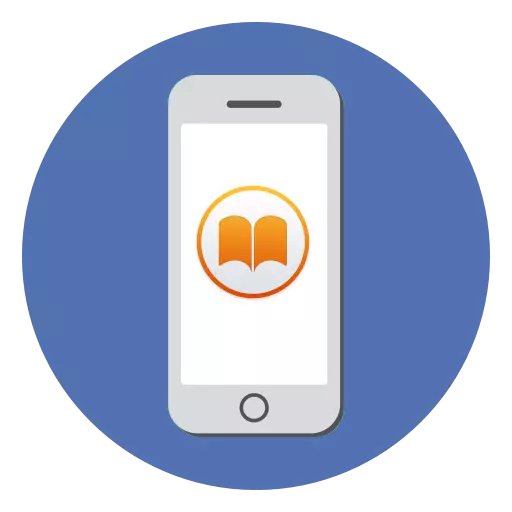
Daghang mga tiggamit sa iPhone ang nagpuli sa magbabasa: Salamat sa compactness ug taas nga kalidad nga imahe, ang pagbasa sa mga libro gikan sa pagpakita sa kini nga aparato komportable kaayo. Apan sa wala pa ka makapadayon sa pagpaunlod sa kalibutan sa literatura, kinahanglan nimo i-download ang gitinguha nga mga buhat.
Pag-load sa mga libro sa iPhone
Mahimo nimong idugang ang mga buhat sa usa ka aparato sa mansanas sa duha ka mga paagi: direkta pinaagi sa telepono mismo ug paggamit sa usa ka computer. Tagda ang duha nga kapilian sa mas detalyado.Paagi 1: iPhone
Tingali ang kadali nga paagi sa pag-download sa e-libro gamit ang iPhone mismo. Una sa tanan, kinahanglan nimo ang aplikasyon sa magbabasa. Ang Apple nagtanyag sa kini nga kaso ang kaugalingon nga solusyon - mga IBOOK. Ang pagkadaut sa kini nga aplikasyon naa sa kamatuoran nga gisuportahan kini sa mga format sa EBU ug PDF.
Bisan pa, ang App Store adunay usa ka dako nga pagpili sa mga solusyon sa ikatulo nga partido, nga, una, nagsuporta sa daghang mga tanyag nga format (TXT, EPUB, ETC., EPUB, ETC., EPUB, ug uban pa, sila gipalahi sa daghang mga kapabilidad, Mahimo nga magbalhin mga panid nga adunay mga yawe nga gidaghanon, adunay pag-synchronize sa mga bantog nga serbisyo sa panganod, unpack archive sa mga libro, ug uban pa.
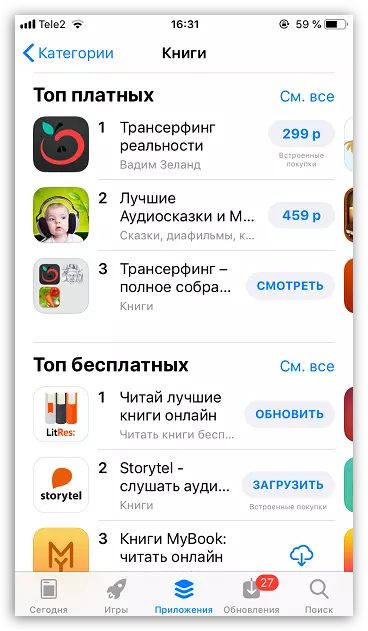
Magbasa pa: Mga aplikasyon alang sa pagbasa sa mga libro sa iPhone
Kung nakuha nimo ang usa ka magbabasa, mahimo ka moadto sa mga libro. Adunay duha nga kapilian dinhi: Pag-download sa mga buhat gikan sa Internet o gamiton ang aplikasyon alang sa pagpalit ug pagbasa sa literatura.
Opsyon 1: Pag-download gikan sa network
- Pagdagan bisan unsang browser sa iPhone, sama sa safari, ug pangitaa ang buhat. Sama pananglit, sa among kahimtang, gusto namon nga i-download ang mga literatura sa mga IBook, busa kinahanglan nimo nga mangita alang sa format sa EPUB.
- Human ma-download, ang Safari dayon nagtanyag sa pag-abli sa usa ka libro sa mga IBook. Sa kaso nga gigamit nimo ang usa pa nga magbabasa, pag-tap sa "pa gihapon" nga butones, ug dayon pilia ang gitinguha nga magbasa.
- Magsugod ang screen sa magbabasa, ug ang elektronik nga libro mismo, hingpit nga nahuman sa pagbasa.
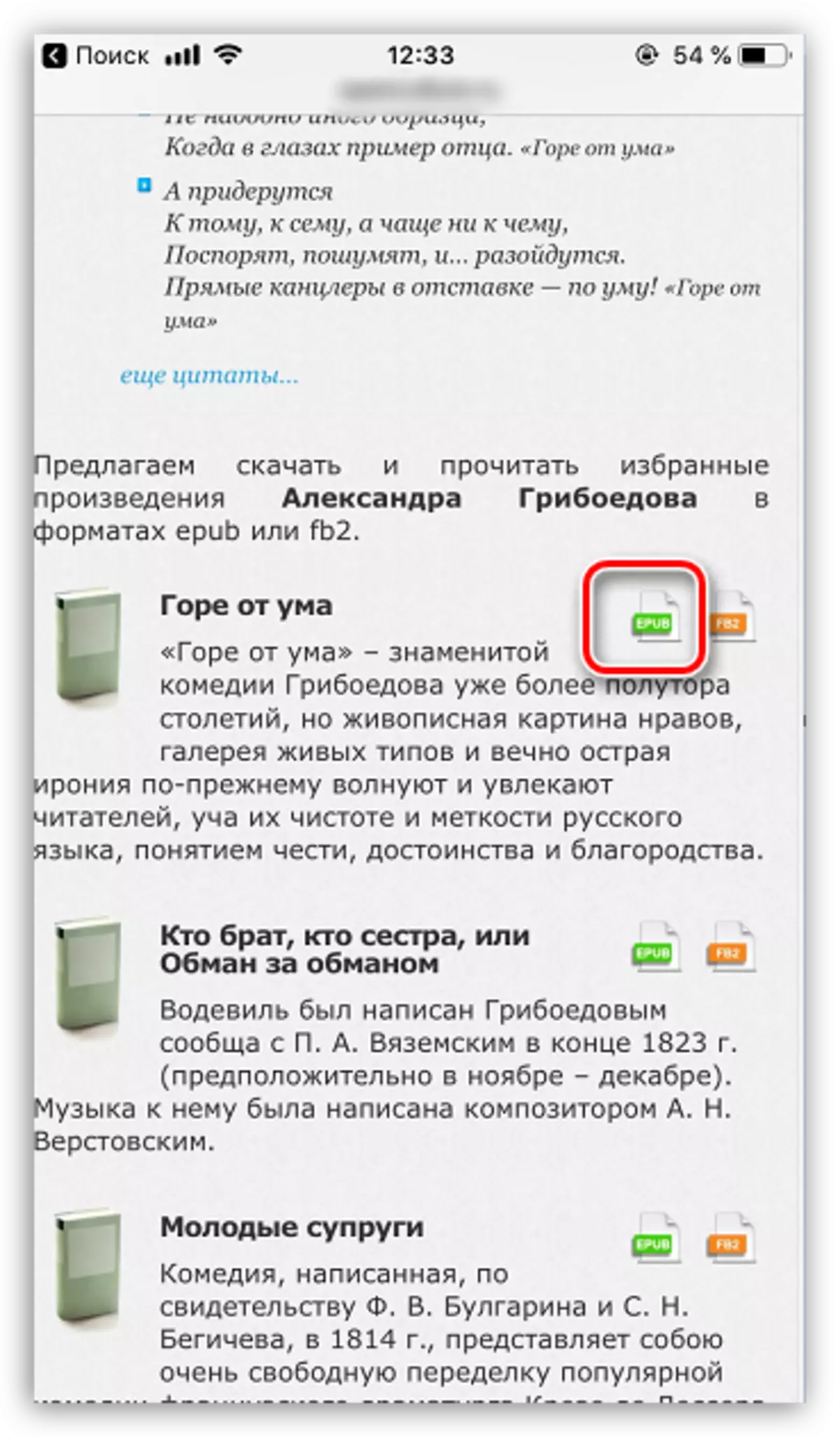
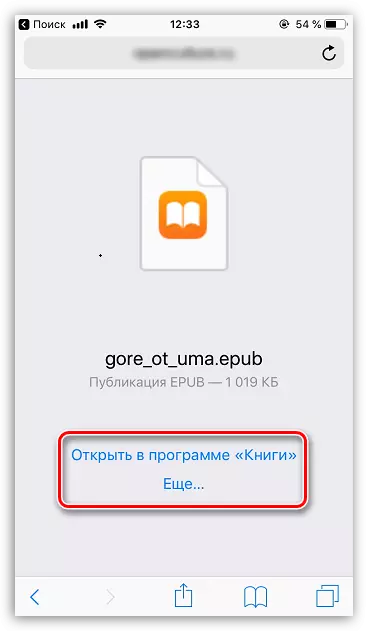
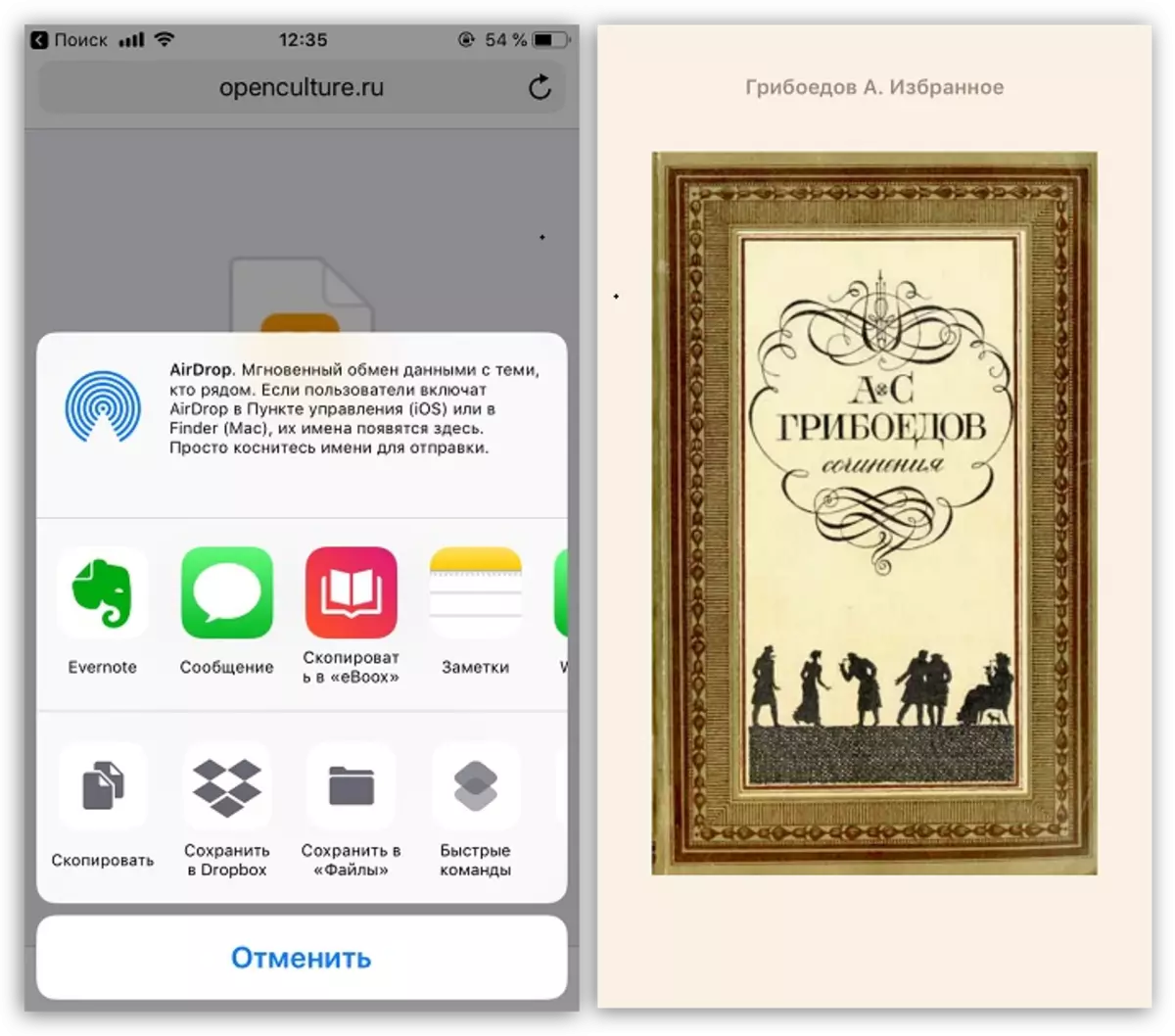
Opsyon 2: Pag-load pinaagi sa mga aplikasyon alang sa pagpalit ug pagbasa sa mga libro
Usahay labi kadali ug mas paspas nga gamiton ang mga espesyal nga aplikasyon alang sa pagpangita, pag-angkon ug pagbasa sa mga libro, nga karon daghan sa App Store. Pananglitan, usa sa labing inila mao ang mga litro. Sa iyang panig-ingnan ug hunahunaa ang proseso sa pag-download sa mga libro.
I-download ang mga litro.
- Pagdagan mga litro. Kung wala ka pa usa ka account alang sa kini nga serbisyo - kinahanglan nga buhaton kini. Aron mahimo kini, ablihi ang "profile" nga tab, dayon i-tap ang "Login" nga buton. Pag-log in o paghimo usa ka bag-ong account.
- Sunod, makapadayon ka sa pagpangita sa literatura. Kung interesado ka sa usa ka piho nga libro, adto sa tab nga pagpangita. Kung wala ka pa nakadesisyon kung unsa ang gusto nimo nga basahon - gamita ang tab nga "tindahan".
- Ablihi ang napili nga libro ug pagpalit. Sa among kaso, ang trabaho gi-apod-apod nga wala'y bayad, busa gipili namon ang katugbang nga butones.
- Mahimo ka magpadayon sa pagbasa sa mga litro nga aplikasyon mismo - alang niini nga pag-klik sa "Basahon" nga buton.
- Kung gusto nimo ang pagbasa sa lain nga aplikasyon, kini ang katungod sa pagpili sa usa ka udyong, ug dayon i-klik ang "EXPORT" button. Sa bintana nga nagbukas, pilia ang magbabasa.
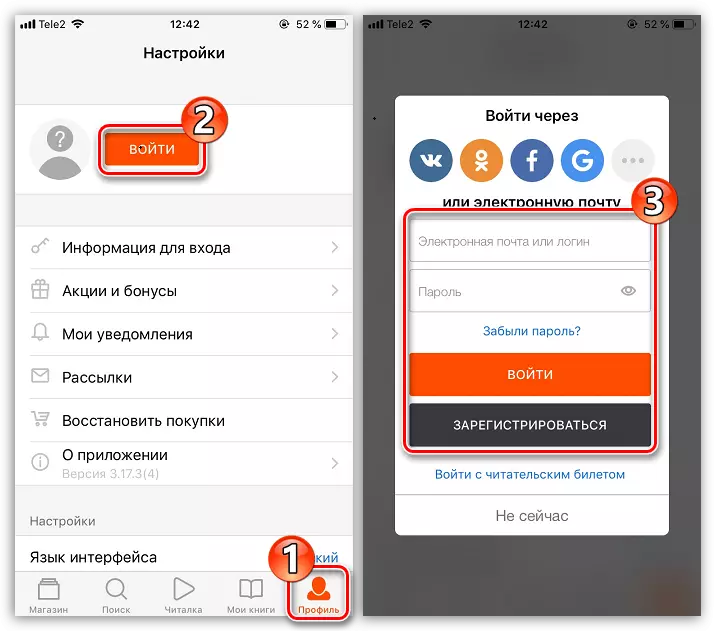
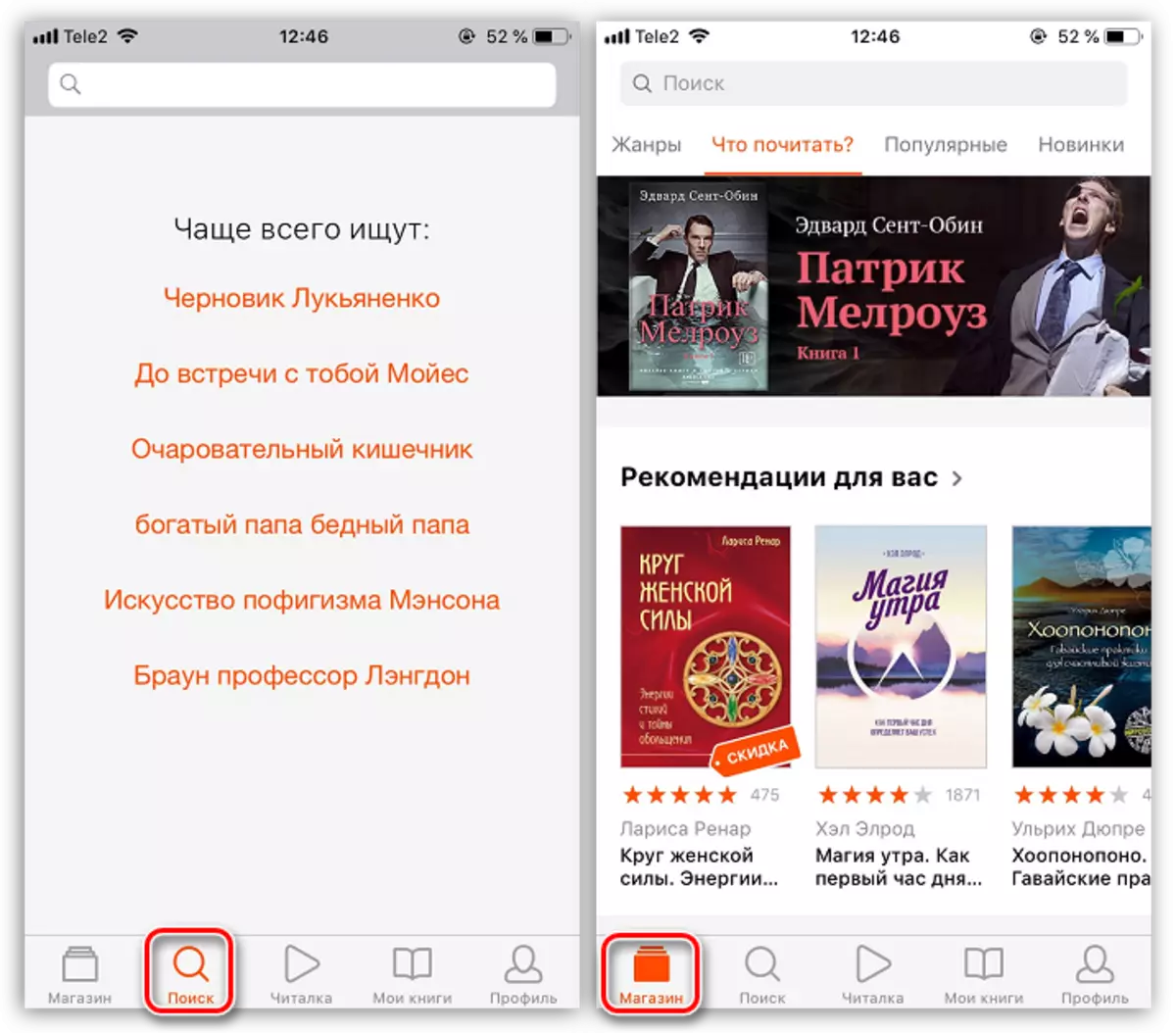
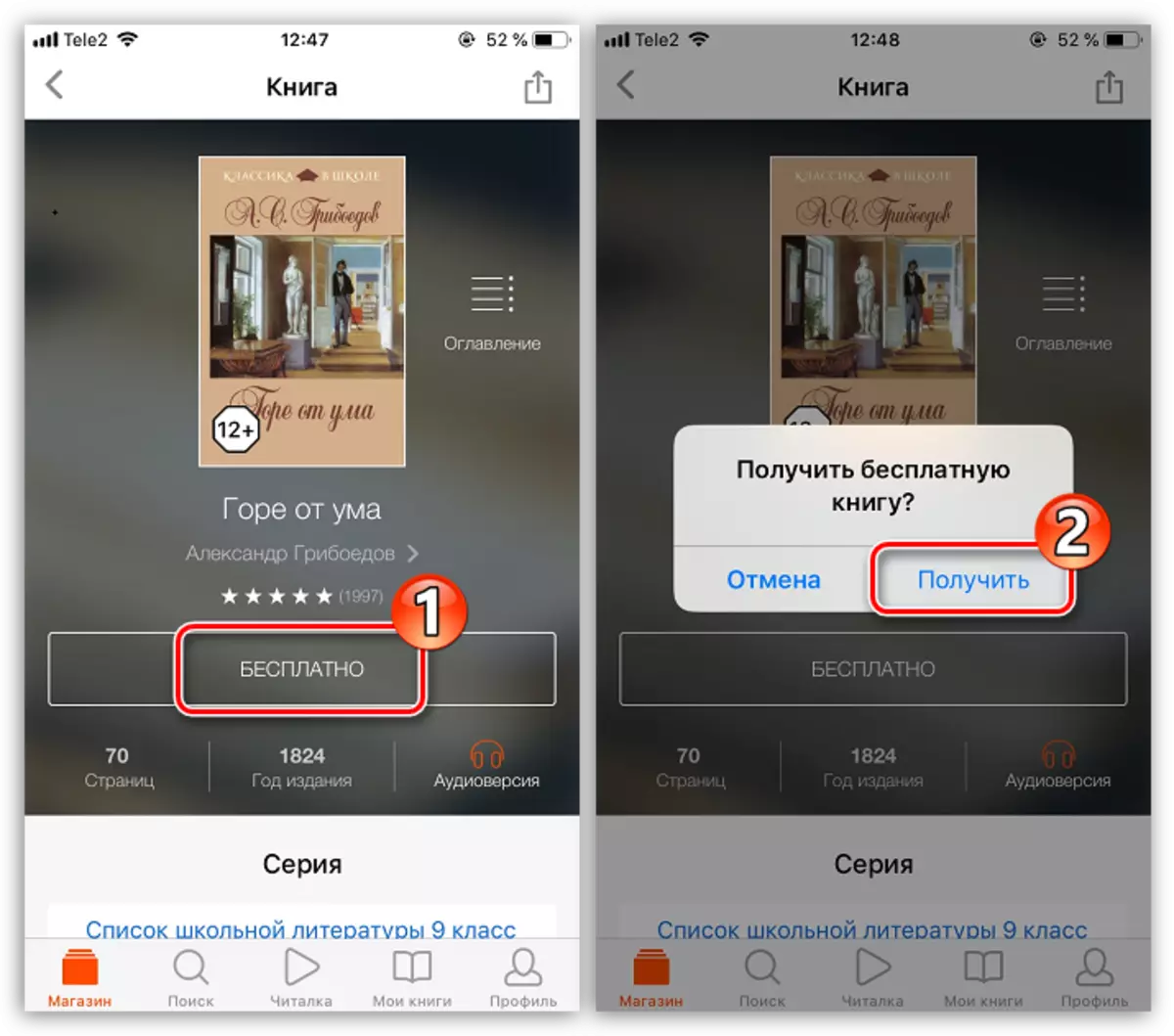
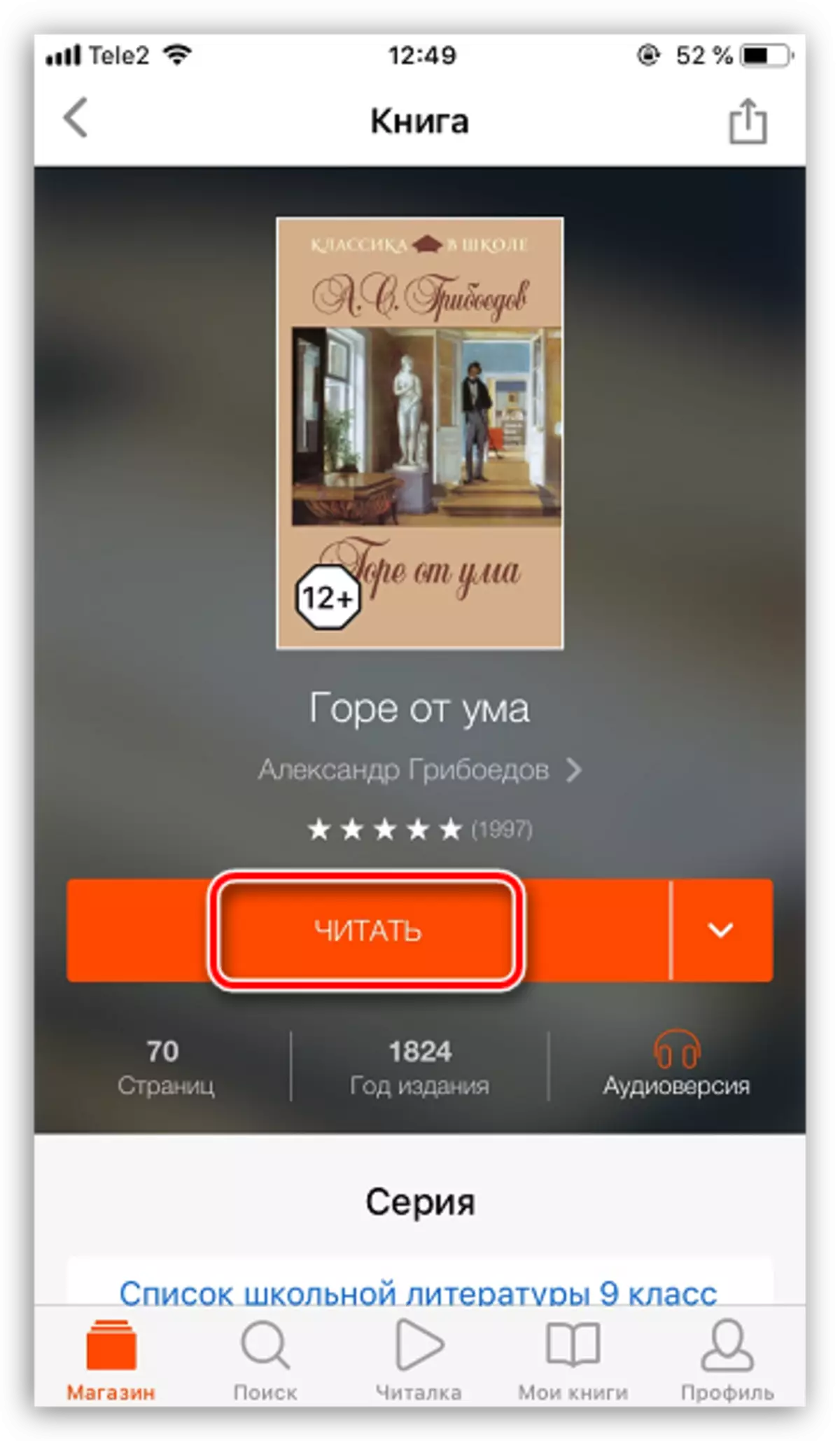
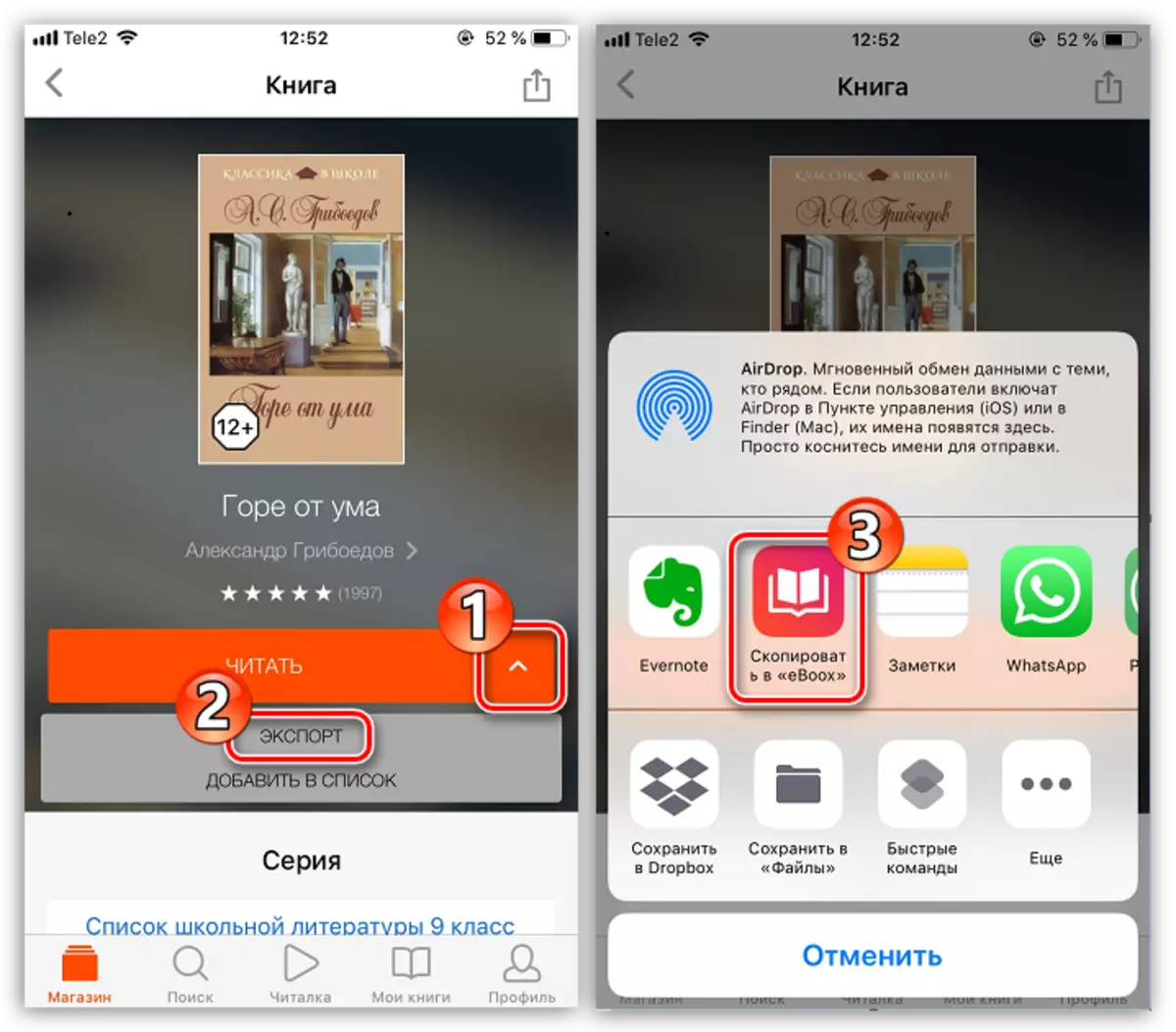
Pamaagi 2: iTunes
Ang mga libro sa elektroniko nga gi-download sa kompyuter mahimong ibalhin sa iPhone. Siyempre, kinahanglan nga mogamit sa tabang sa iTunes.
Opsyon 1: IBoon
Kung mogamit ka usa ka application sa Apple Standard aron mabasa, nan ang format nga e-book kinahanglan nga EPUB o PDF.
- Ikonektar ang iPhone sa computer ug pagdagan sa iTunes. Sa wala nga lugar sa bintana sa programa, ablihan ang "mga libro" nga tab.
- I-drag ang epub o PDF file sa tuo nga lugar sa bintana sa programa. Ang Aytyunsu magsugod dayon sa pag-synchronize, ug pagkahuman sa usa ka daklit, ang libro idugang sa smartphone.
- Susihon ang resulta: Pagdagan sa telepono nga Aibux - ang libro naa na sa aparato.
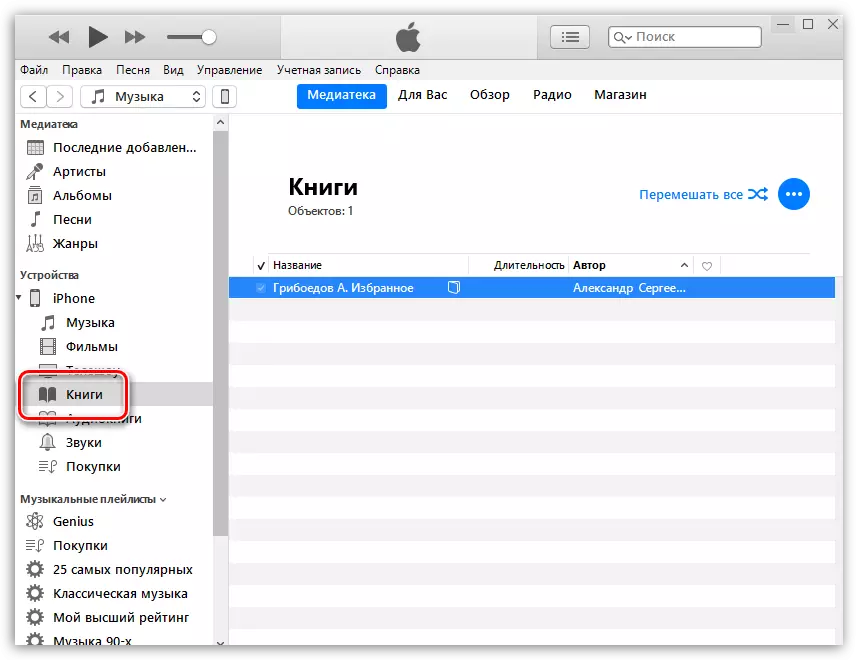
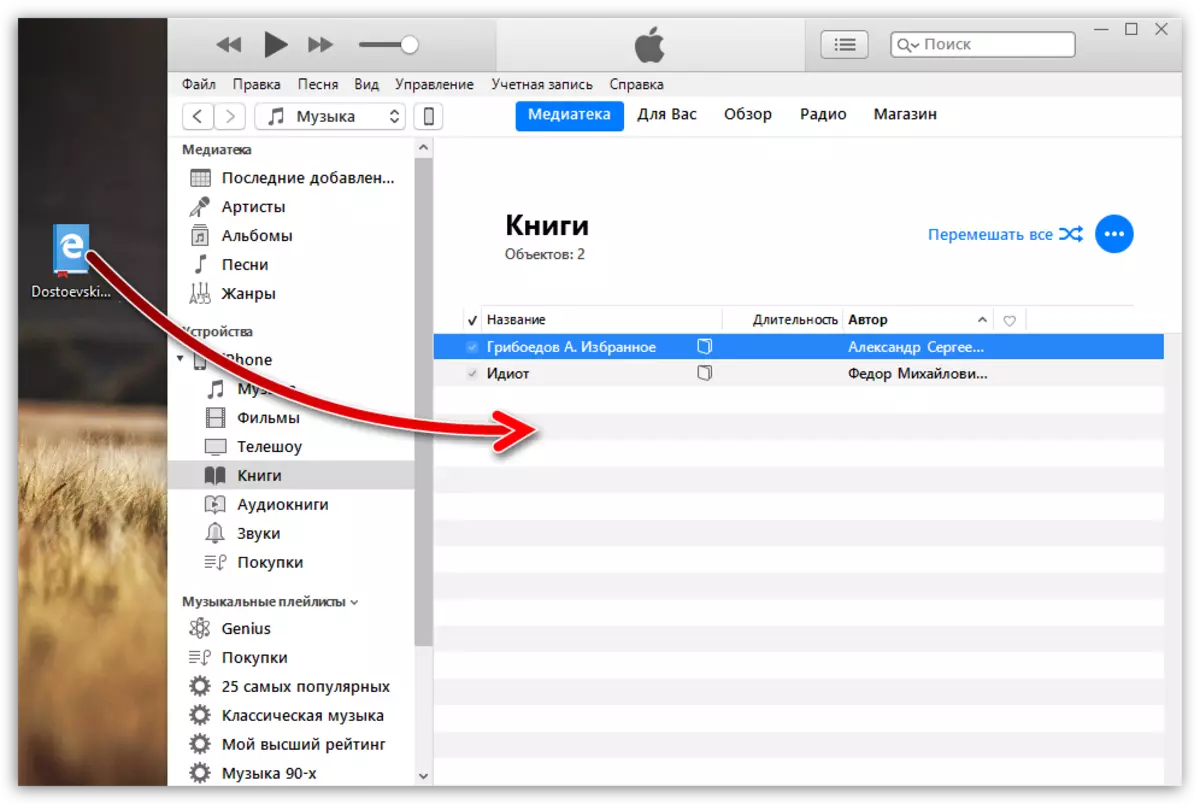
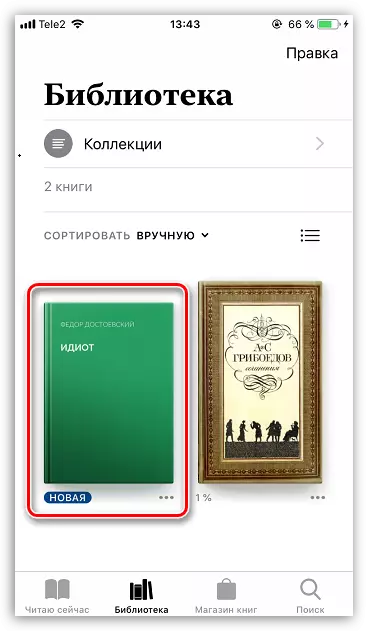
Opsyon 2: Ang aplikasyon sa pagbasa sa ikatulo nga partido
Kung gusto nimo nga gamiton ang dili usa ka sumbanan nga magbasa, apan ang usa ka ikatulo nga partido nga aplikasyon, sa kini, ingon usa ka lagda, mahimo usab nimo i-download ang mga libro pinaagi sa iTunes. Sa atong ehemplo, ang magbabasa sa eboox pagaisipon, nga nagsuporta sa kadaghanan sa mga bantog nga mga format.
Pag-download sa Eboox
- Pagdagan ang iTunes ug pilia ang icon sa smartphone sa taas nga lugar.
- Sa wala nga kilid sa bintana, ablihi ang mga kinatibuk-ang tab nga file. Sa tuo makita ang lista sa mga aplikasyon, nga kung diin nagpili usa ka eboox click.
- I-drag ang e-book sa Weboox Docoment Window.
- Andam! Mahimo ka modagan edox ug mopadayon sa pagbasa.
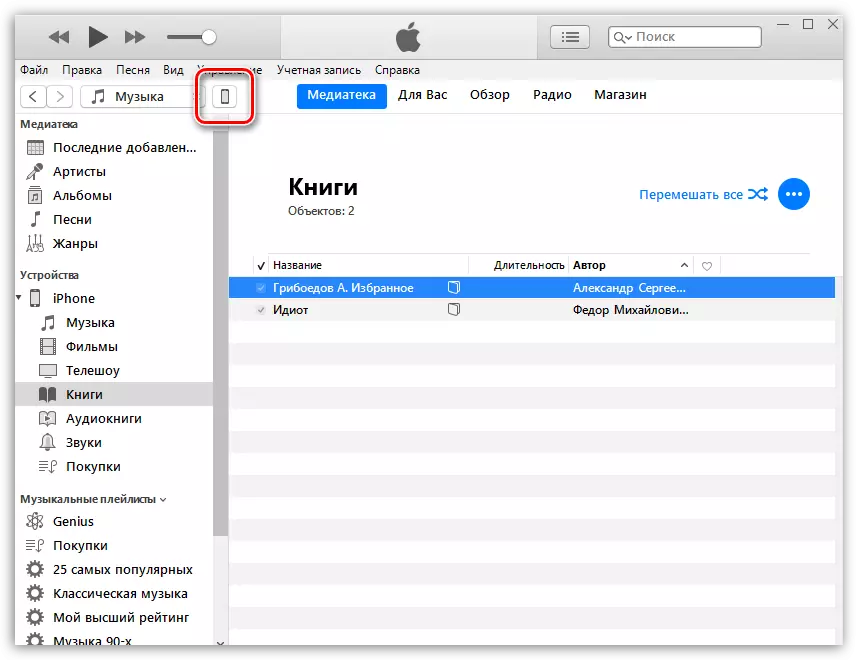
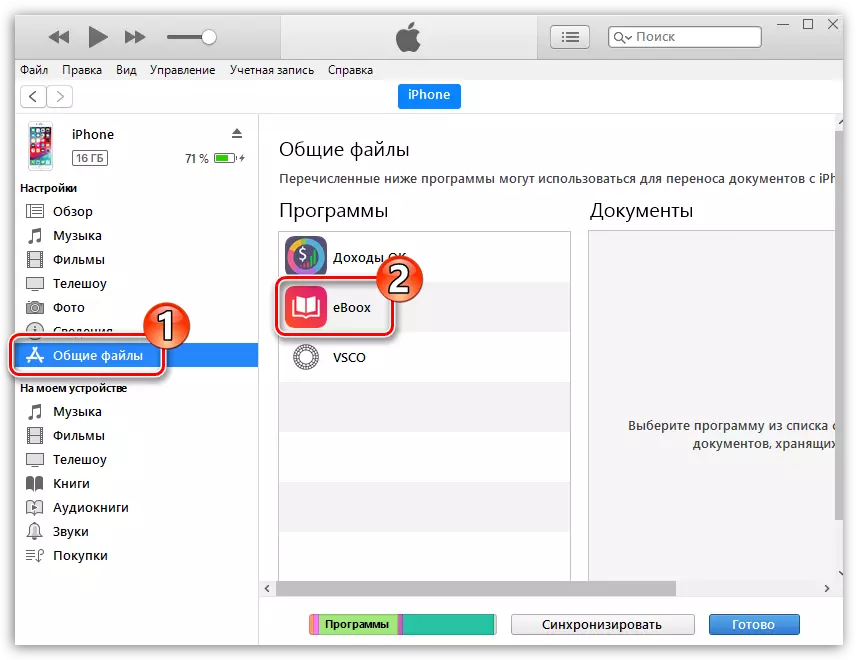
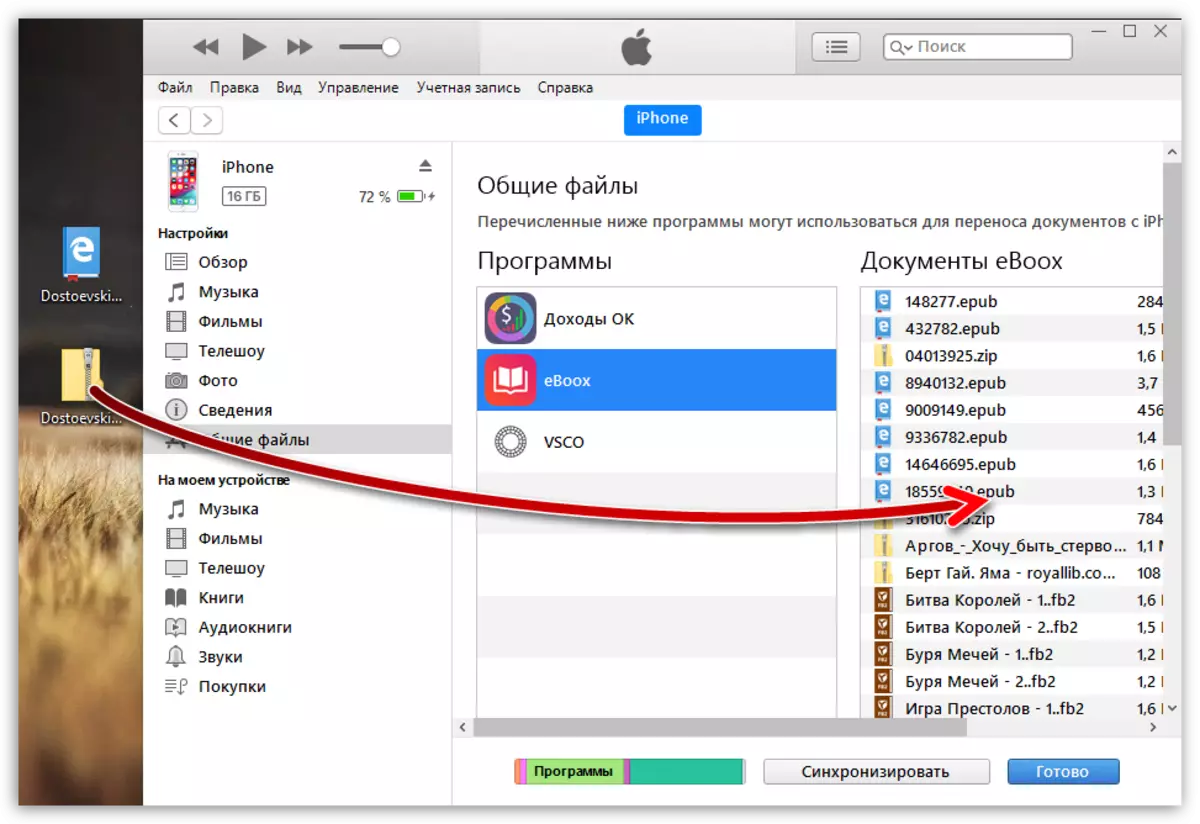
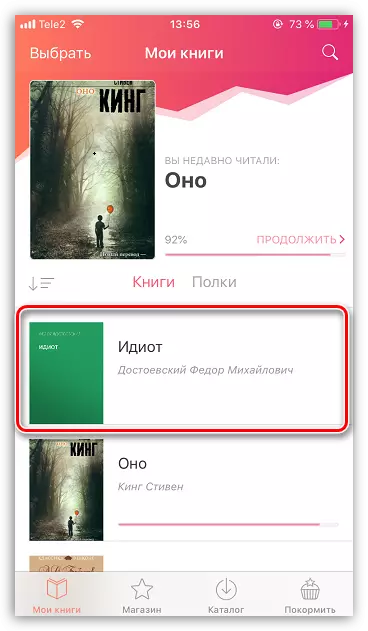
Kung adunay mga pangutana bahin sa pag-download sa mga libro sa iPhone, pangutan-a sila sa mga komento.
